
Jokaisella Googlen puhelimella on aloitusnäyttö, joka jakaa Googlen näkemyksen kantoraketista. Nexus-linjan mukana tullut Google Now -käynnistysohjelma on edelleen yksi Androidin suosituimmista kantoraketeista, vaikka sen piti olla eläkkeellä yli kuusi kuukautta sitten. Pixel Launcher jonka toimitetaan Googlen Pixel 2 ja Pixel 2 XL: ää ei ole julkaistu Google Playssa kaikkien nautittavaksi, mutta älä koskaan pelkää! Voimme käyttää kolmannen osapuolen kantoraketteja saadaksesi saman ilmeen - tai jopa parempia versioita siitä.
Ensinnäkin, lyhyt huomautus Lawnchair Launcherista: Nurmikon tuoli osaa tehdä OG Pixel -teeman upeasti. Siinä ei ole vielä telakan hakupalkkia, mutta siinä on Pixel-kansiot ja mukautuvat kuvakkeet. Pixel Launcherin mukautuvat kuvakkeet eivät ole aivan yhtä hyviä kuin Action Launcher tai Nova Launcher, mutta Lawnchair on ehdottomasti helpoin tapa saada Pixel-teema-telakointihakupalkki: asenna, avaa ja aseta kuvakkeet tavalla haluat.
Verizon tarjoaa Pixel 4a: n vain 10 dollaria kuukaudessa uusille rajoittamattomille linjoille
Taustakuvat
Yleensä, kun lähetämme tällaisia teemoja, linkitämme sinut pieneen valikoimaan varastossa olevia taustakuvia laitteesta, ja sitten käsken sinun ojittaa ne ja mennä hauskempi taustakuva sen sijaan. Pixel-teemaa varten minun ei tarvitse tehdä sitä. Googlen Pixel-puhelimet käyttävät Google-taustakuvat-sovellus, ja vaikka laitteiden yksinoikeuksia on vielä muutama, Googlen kokoelmista, Google Earthista ja Google+: sta löytyy satoja taustakuvia, jotka antavat aloitusnäytölle puhtaan, raikkaan ilmeen. Jos etsit sateinen päivä taustakuva, se ei ole Google-taustakuvissa, mutta se on levinnyt laajalle Redditors- ja Pixel-faneille viime viikkojen aikana.
- Avata Taustakuvat.
- Napauta -osiossa haluat taustakuvan.
-
Napauta taustakuva haluat.
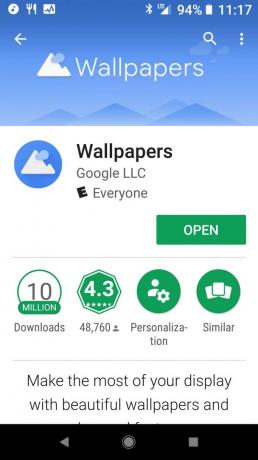


- Napauta Aseta taustakuva.
-
Napauta mitä näyttöjä haluat käyttää taustakuvan.

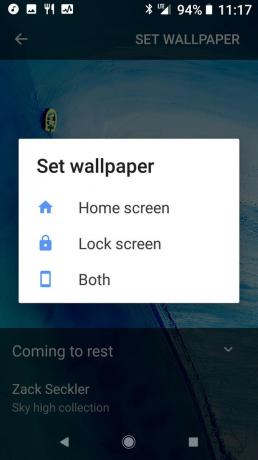

Yhdellä silmäyksellä -widget

Siellä on äskettäin Action Launcheriin lisätty natiivi at a Glance -widget, mutta paras At A Glance -widget on kolmannen osapuolen asia nimeltä Toinen widget. Sen avulla voit muuttaa fontteja, kirjasinkokoja, mitä kalenteritapaamisia ja kuinka monta näytetään kerrallaan. Se on nopeasti päivittynyt ja parantunut, ja se on muokattavissa väreillä, mikä sopii erinomaisesti kaikille, jotka haluavat mennä Pixel white -valikoiman ulkopuolelle ja saada jotain hieman rohkeammaksi.
- Paina pitkään aloitusnäyttö.
- Napauta Widgetit.
-
Paina ja vedä toisen Widgetin alla Toinen widget aloitusnäytön yläosaan.


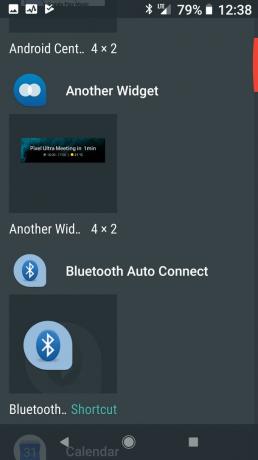
- Vieritä näkyviin tulevassa määritysnäytössä alaspäin ja napauta Katso tapahtumasi.
- Napauta Sallia.
-
Vieritä alaspäin ja napauta Ohjaa säätä.



- Napauta Sallia.
- (Valinnainen) Vieritä alaspäin ja napauta Napauta sää aukeaa.
-
Napauta sääsovellus jonka haluat avata.

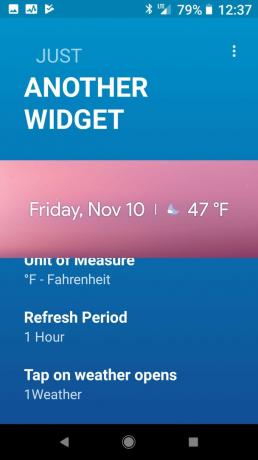
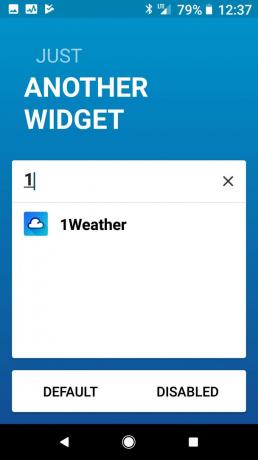
Mukautuvat kuvakkeet

Mukautuvat kuvakkeet ovat täällä, ja epäilemättä ne paranevat, mutta siihen saakka meillä on muutama vaihtoehto. Jos käytät Action Launcheria, heillä on AdaptivePack, Action-yksinomainen kuvakepaketti, joka tarjoaa satoja suosittuja sovelluksia mukautuvia kuvakkeita. Nova Launcherilla ei ole yksinoikeuspakettia, mutta se tarjoaa sen sijaan peittämisvaihtoehdon, joka antaa vanhat kuvakkeet värilliselle taustalle tavallisen, tylsän valkoisen sijasta, jota Googlen Pixel Launcher - ja valitettavasti useat Google-sovellukset - käyttävät mukautuvilla kuvakkeillaan.
Mukautuvien kuvakkeiden käyttö Nova Launcher -sovelluksessa
- Avata Nova-asetukset.
- Napauta Katso ja tunne.
-
Napauta Mukautuva kuvaketyyli.

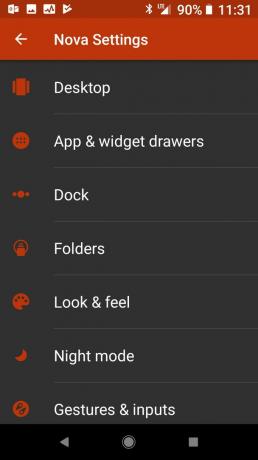

- Napauta muoto haluat.
-
Napauta Muuta vanhat kuvakkeet jos haluat, että Nova Launcher lisää mukautuvia muotoja ja värillisiä taustoja sovelluksiin, joissa ei ole mukautuvia kuvakkeita.



Adaptivepackin käyttö Action Launcher -sovelluksessa
- Avata Toimintoasetukset.
- Napauta Kuvakepaketti.
-
Napauta Adaptivepack.

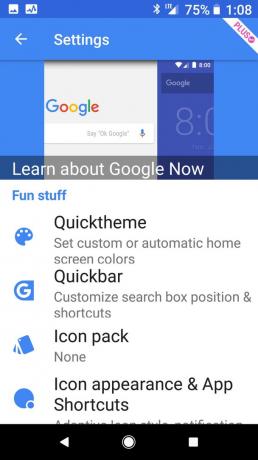
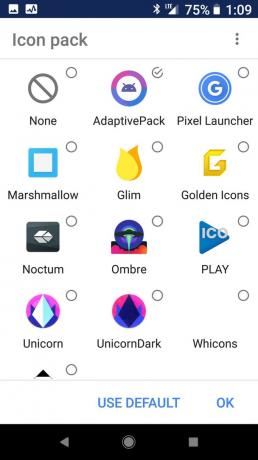
- Napauta Kuvakkeen ulkonäkö ja sovelluksen pikavalinnat.
- Napauta Mukautuva kuvaketyyli.
- Napauta kuvakkeen tyyli haluat.
- Napauta OK.



Telakan hakupalkki

Pixel 2 on Google-puhelin, ja Google-puhelimena siinä on Google-hakupalkki. Tänä vuonna Google on päättänyt siirtää hakupalkin telakkaan, kun näytöt venyvät pitemmiksi ja pitemmiksi, missä on helpompi päästä ja napauttaa vahingossa samalla kun haet jotain sovelluksistasi. Huzzah.
Telakan pikapalkin käyttö Action Launcher -sovelluksessa
- Napauta Toimintoasetukset.
- Napauta Pikapalkki.
-
Napauta Tyyli.


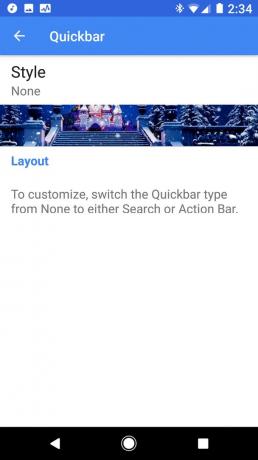
- Napauta Hakupalkki (telakka).
- Napauta OK.
-
Pyöreän kulman koko 100%.

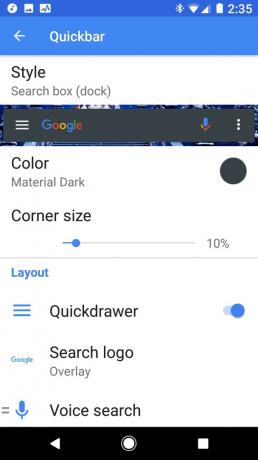

Voit vaihtaa värejä haluamallasi tavalla painamalla pitkään asettelun kohteita. Oletustelakointityyli sisältää värillisiä logoja, mutta mieluummin hienommat valkoiset kuvakkeet. Valkoinen kuuluu laajemman valikoiman taustakuvia ja kuvakepaketteja, kun taas värilliset kuvakkeet ovat totta todelliselle Pixel 2 -aloitusnäytölle. Quickbar-väri voi olla mikä tahansa Quickthemen tarjoama sävy, vaikka valkoinen on perinteisin.
Telakointipalkin käyttö Nova Launcher -sovelluksessa
- Avata Nova-asetukset.
- Napauta Telakka.
-
Napauta Hakupalkki telakalla.



- Napauta Hakupalkki kuvakkeiden alla tai Hakupalkki kuvakkeiden yläpuolella (mieltymyksesi).
- Mene aloitusnäyttö.
-
Paina pitkään uutta telakan hakupalkki kunnes valikko tulee näkyviin.

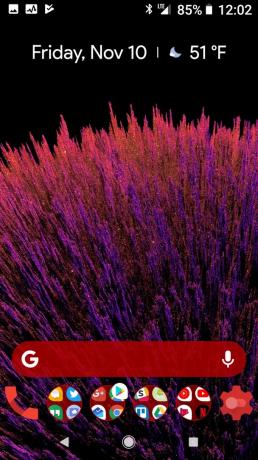

- Napauta Muokata.
- Napauta pyöristetty baarityyli.
-
Napauta logotyyli haluat.



- Napauta Palkin väri.
- Napauta väri ja läpinäkyvyys haluat. Pixel Launcher käyttää valkoista, mutta värit saattavat näkyä paremmin taustakuvissasi / kuvakkeissasi / teemalla.
-
Napauta Tehty.



Pixel-kansiot

Pixel-laitteiden kansiot eivät ole muuttuneet viime vuodesta, mikä tarkoittaa, että niitä on mukava ja helppo käyttää. Itse asiassa Pixel-kansiotyyli on oletusarvo sekä Action Launcherissa että Nova Launcherissa uusille käyttäjille. Jos sinulla oli aiemmin määritetty toinen tyyli, voit vaihtaa takaisin Pixel-kansiotyyliin seuraavasti.
Pixel-kansioiden käyttäminen Nova Launcher -sovelluksessa
- Avata Nova-asetukset.
- Napauta Kansiot.
-
Napauta Kansion esikatselu.



- Napauta Ruudukko.
- Napauta Kansion tausta.
-
Napauta Pixel Launcher.


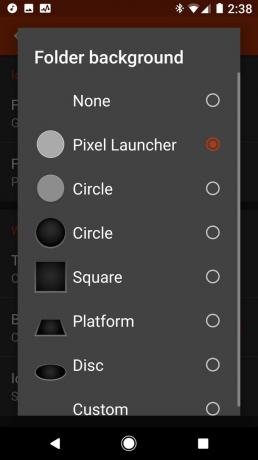
- Napauta Tausta.
-
Valitse väri ja läpinäkyvyys haluat. Valkoinen on perinteinen väri, mutta voit vapaasti valita värin täydentämään taustakuvaa.

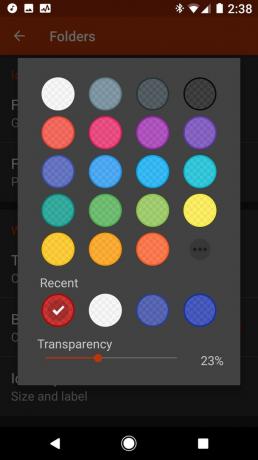
Pixel-kansioiden käyttäminen Action Launcher -sovelluksessa
- Napauta Toimintoasetukset.
- Napauta Kansiot ja ikkunaluukut.
-
Napauta Tyyli.

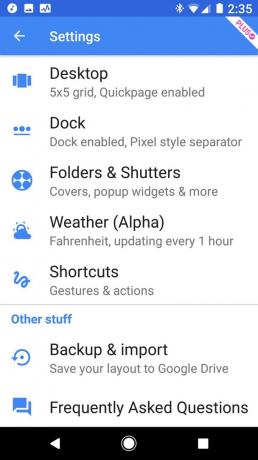

- Napauta Mukautuva jos haluat, että kansioidesi muoto on sama kuin mukautuvat kuvakkeet. Voit myös valita Ympyrä jos haluat pyöreitä kansiokuvakkeita, vaikka käytät muita mukautuvia kuvakkeiden muotoja.
- Jos haluat vain muodon ääriviivan, mutta et kansiokuvakkeen sävytettyä taustaa, voit napauttaa (pääpiirteet) vaihtoehto.
-
Napauta Kansiokuvakkeen tausta.


- Napauta väri- haluat. Valkoinen on perinteinen väri, mutta voit vapaasti valita värin täydentämään taustakuvaa.
- Napauta OK.
- Napauta Kansio- ja sulkimen tausta.
- Napauta väri ja läpinäkyvyys haluat. Valkoinen on perinteinen väri, mutta voit vapaasti valita värin täydentämään taustakuvaa.
-
Napauta OK.
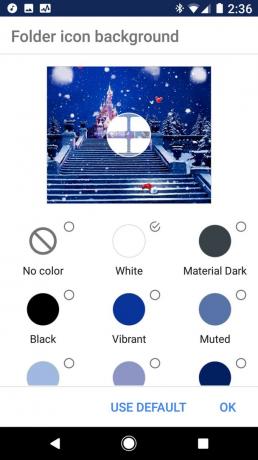


Sinun vuorosi
Joten miten saat Pixelisi päälle? Oletko kuvakkeiden yläpuolella vai kuvakkeiden telakointipalkin käyttäjän alapuolella? Menetkö mukautuvien kuvakkeiden kanssa vai heilutatko edelleen omistettua kuvakepakettia? Hallitseeko Google-taustakuvat näyttöäsi vai annatko fanejasi lentää työpöydällesi?
Mikä tahansa tyyli, jaa se kanssamme alla olevissa kommenteissa!

Nämä ovat parhaat langattomat nappikuulokkeet, joita voit ostaa joka hintaan!
Parhaat langattomat nappikuulokkeet ovat mukavia, kuulostavat hyviltä, eivät maksa liikaa ja sopivat helposti taskuun.

Kaikki mitä sinun tarvitsee tietää PS5: stä: Julkaisupäivä, hinta ja paljon muuta.
Sony on virallisesti vahvistanut työskentelevänsä PlayStation 5: llä. Tässä on kaikki mitä tiedämme siitä toistaiseksi.

Nokia tuo markkinoille kaksi uutta edullista Android One -puhelinta, joiden hinta on alle 200 dollaria.
Nokia 2.4 ja Nokia 3.4 ovat viimeisimmät lisäykset HMD Globalin budjetin älypuhelinten kokoonpanoon. Koska ne ovat molemmat Android One -laitteita, heille taataan kaksi merkittävää käyttöjärjestelmän päivitystä ja säännöllisiä tietoturvapäivityksiä jopa kolmen vuoden ajan.

Piristä älypuhelimesi tai tablet-laitteesi parhailla Android-kuvakepaketeilla.
Mahdollisuus mukauttaa laitettasi on fantastista, koska se auttaa tekemään laitteestasi entistäkin "oman". Androidin avulla voit lisätä kolmansien osapuolien käynnistysohjelmia mukautettujen kuvaketeemojen lisäämiseen, ja nämä ovat vain joitain suosikkeja.
